Di no a las líneas sueltas en tus documentos
 A menudo puedo comprobar que, la mayoría de las personas, al crear documentos de textos, prestan atención a múltiples elementos.
A menudo puedo comprobar que, la mayoría de las personas, al crear documentos de textos, prestan atención a múltiples elementos.
Así, en función del conocimiento y experiencia de usuario que se tenga, es posible incorporar más o menos características.
Si pensamos en un uso medio o incluso medio/avanzado, es habitual encontrar:
- Portada,
- Cabecera o pie de página,
- Numeración,
- Imágenes,
- Columnas,
- Tablas…
Pero con frecuencia hay un detalle que se suele pasar por alto.
Líneas viudas y huérfanas
Estas líneas con nombre propio, son las que aparecen sueltas, solas, separadas al principio o al final de una página o de una columna. ¿No sabes a qué me refiero? Entonces revisa la siguiente imagen:
Puede parecer un detalle nimio, pero lo cierto es que causan muy mala impresión y dificultan la lectura.
¿Qué solución me propones?
Si prestas suficiente atención mientras estás escribiendo, puedes insertar saltos de línea o de columna en lugares estratégicos. De esta forma, controlarás manualmente la distribución del texto.
Ahora bien, cuando vamos escribiendo y luego pasamos a la maquetación, o hemos importado un texto extenso, la tarea se puede complicar bastante.
Afortunadamente, Word puede ayudarnos de manera automática y si quieres hacer la prueba, aquí tienes el documento Texto para control de viudas y huerfanas.docx que puedes descargar para hacer la prueba.
En este documento puedes ver una línea huérfana al final de la primera columna:
También puede dar formato al texto
Y una línea viuda, al principio de la segunda:
usando otros controles de Inicio.
En este caso, podríamos colocarnos delante de la T de También y pulsar Intro para solucionar el problema, pero vamos a dejar que trabaje Word.
Para solucionar este problema de forma automática, vamos a ir a las opciones ampliadas de Párrafo, dentro de la cinta Inicio. En la ficha Líneas y saltos de página está la clave.
Para evitar la aparición del problema que estamos comentando sólo tienes que activar la primera opción: Control de líneas viudas y huérfanas.
Activa ya esta opción y despreocúpate de las líneas en tus documentos.
2 comments so far
Alejandro GonzálezPublicado en2:46 pm - Nov 9, 2017
Un artículo muy interesante, me pasé media vida odiando las líneas viudas y huérfanas antes de saber su nombre.
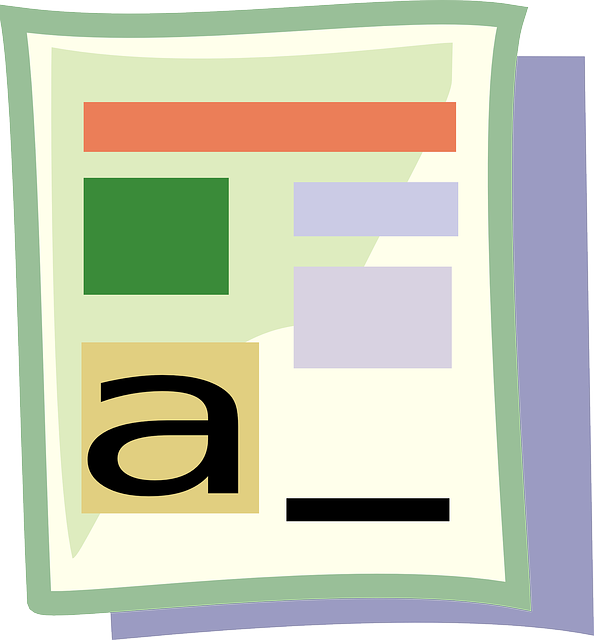




Acerca del autor